Docker es un motor de contenedores basado en un demonio de código abierto que nos permite crear e implementar todas las aplicaciones dentro de los contenedores. Estos contenedores son entornos estandarizados que se replican independientemente del sistema host. En CentOS 8 los paquetes Docker CE no están disponibles. Sin embargo, al agregar un repositorio externo, puede instalar fácilmente Docker en el sistema CentOS.
En la última versión de CentOS 8, docker se reemplazó con otros paquetes, como buildah y podman. Por lo tanto, si no desea utilizar paquetes de podman, elimínelos e instale contenedores docker en su sistema. Le mostraremos en este artículo cómo instalar Docker CE en el sistema CentOS 8 a través de la línea de comandos.
Requisitos previos
Todos los comandos administrativos deben ejecutar un usuario sudo o root.
Abra la ventana de la terminal desde el menú de "actividades" de su escritorio y realice los siguientes pasos para instalar Docker CE en el sistema CentOS 8:
Paso 1:Agregar repositorio Docker CE
Es importante tener en cuenta que los paquetes de Docker CE no están disponibles en el repositorio de CentOS 8. Por lo tanto, use el siguiente comando para agregar el repositorio docker-ce a su sistema CentOS y habilitarlo:
$ dnf config-manager --add-repo=https://download.docker.com/linux/centos/docker-ce.repo
Una vez que el repositorio docker-ce está habilitado en su sistema, se muestra el siguiente resultado en la terminal:

Paso 2:Instalar Docker CE
Después de agregar con éxito el repositorio de docker CE, verifique la versión de docker disponible para la instalación usando el siguiente comando:
$ dnf list docker-ce
Como puede ver en la siguiente captura de pantalla, docker-ce está disponible para su instalación:

Ahora, instale Docker CE ejecutando el comando mencionado a continuación:
$ sudo dnf install docker-ce --nobest -y
Si podman u otros paquetes dependientes están disponibles en su sistema, utilice el siguiente comando que primero borrará esos paquetes:
$ sudo dnf install docker-ce –allowerasing
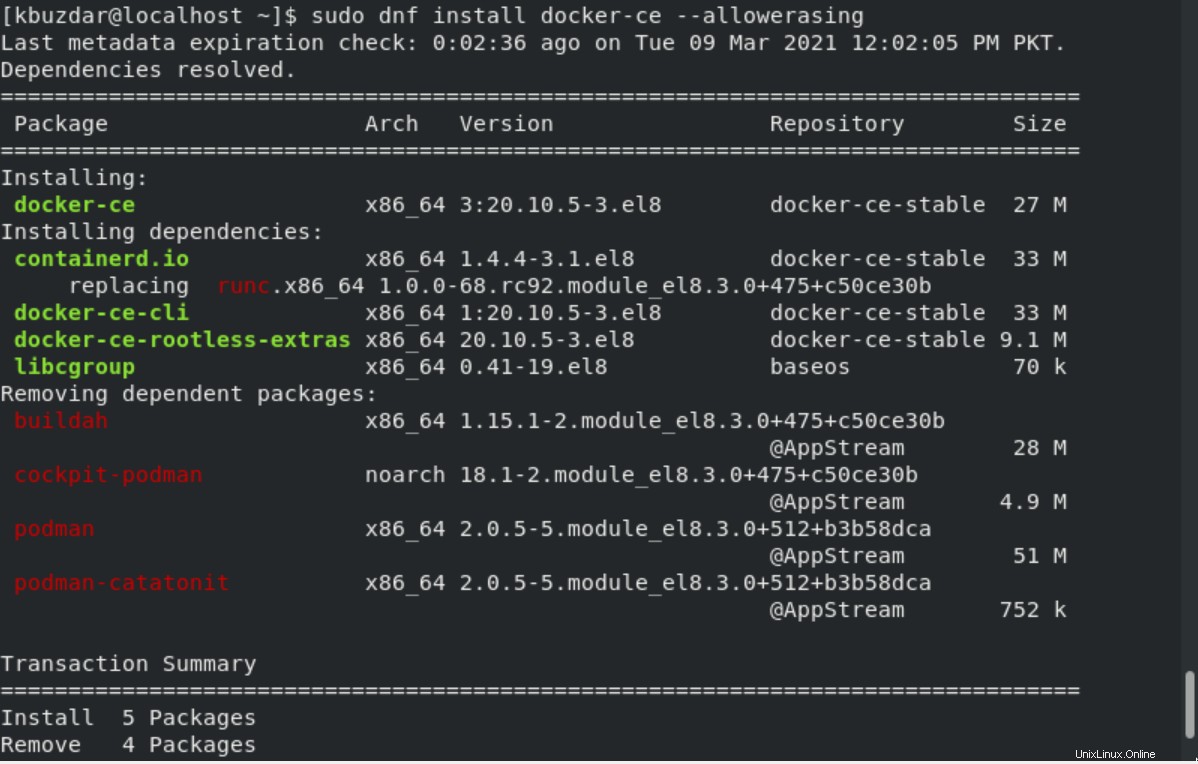
Confirme el proceso de instalación presionando la 'y' y luego presione la tecla 'Enter'. Después de eso, las importaciones de gpg en su sistema nuevamente presione 'y' para confirmar el proceso de instalación de la siguiente manera:
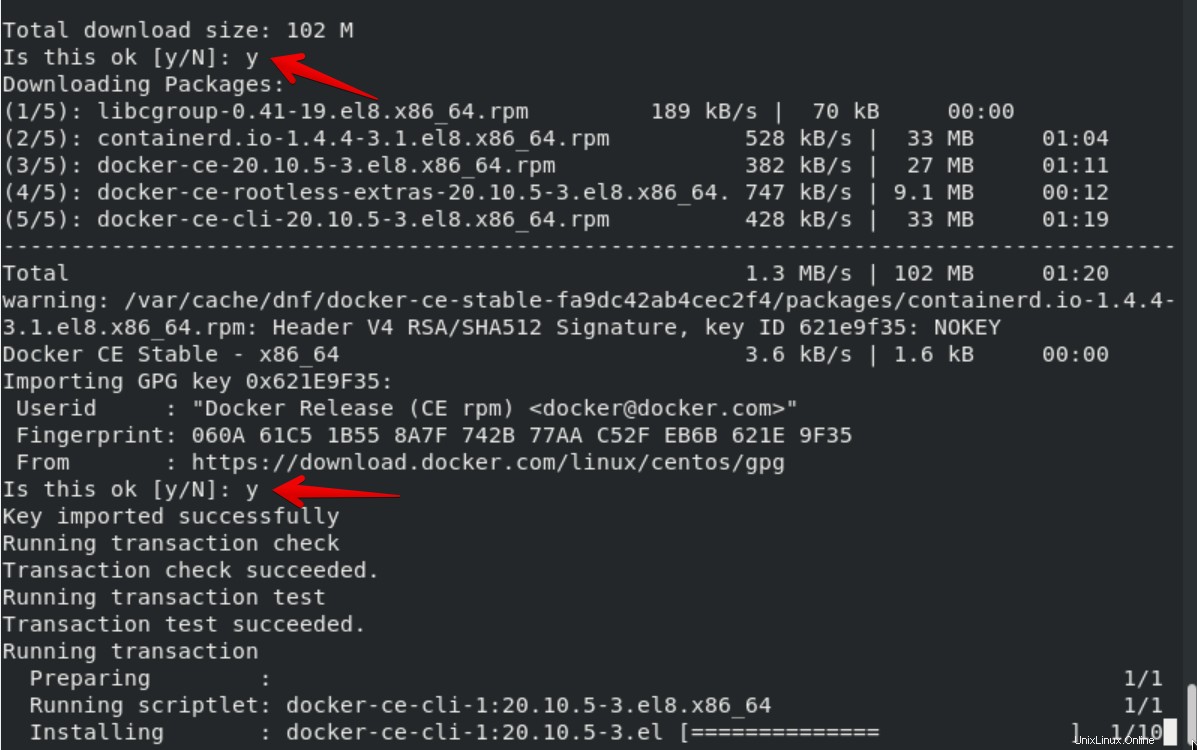
Paso 3:habilite los servicios Docker CE
Ahora, al usar los siguientes comandos, inicie los servicios de la ventana acoplable en su sistema:
$ systemctl start docker $ systemctl enable docker $ systemctl status docker
Los servicios de Docker se inician y habilitan en su sistema, como se muestra en la siguiente captura de pantalla:
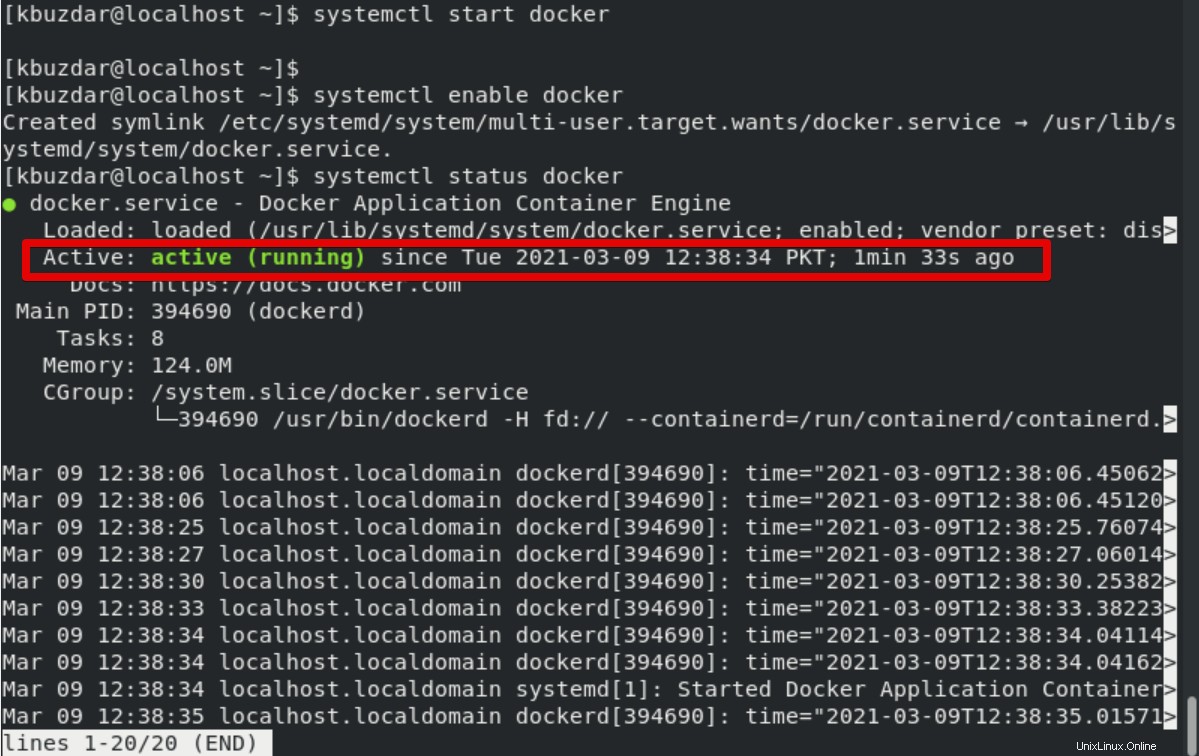
Compruebe la versión de Docker CE instalada ejecutando el siguiente comando:
$ docker --version
La última versión 20.10.5 está instalada en su sistema ahora, que puede ver en la siguiente captura de pantalla:

Paso 4:Probar la instalación de Docker CE
Para verificar si Docker CE funciona correctamente o no en su sistema. Ejecute el siguiente comando de contenedor hello-world Docker:
$ sudo docker run hello-world
El siguiente mensaje debería aparecer en la terminal después de ejecutar el comando anterior:
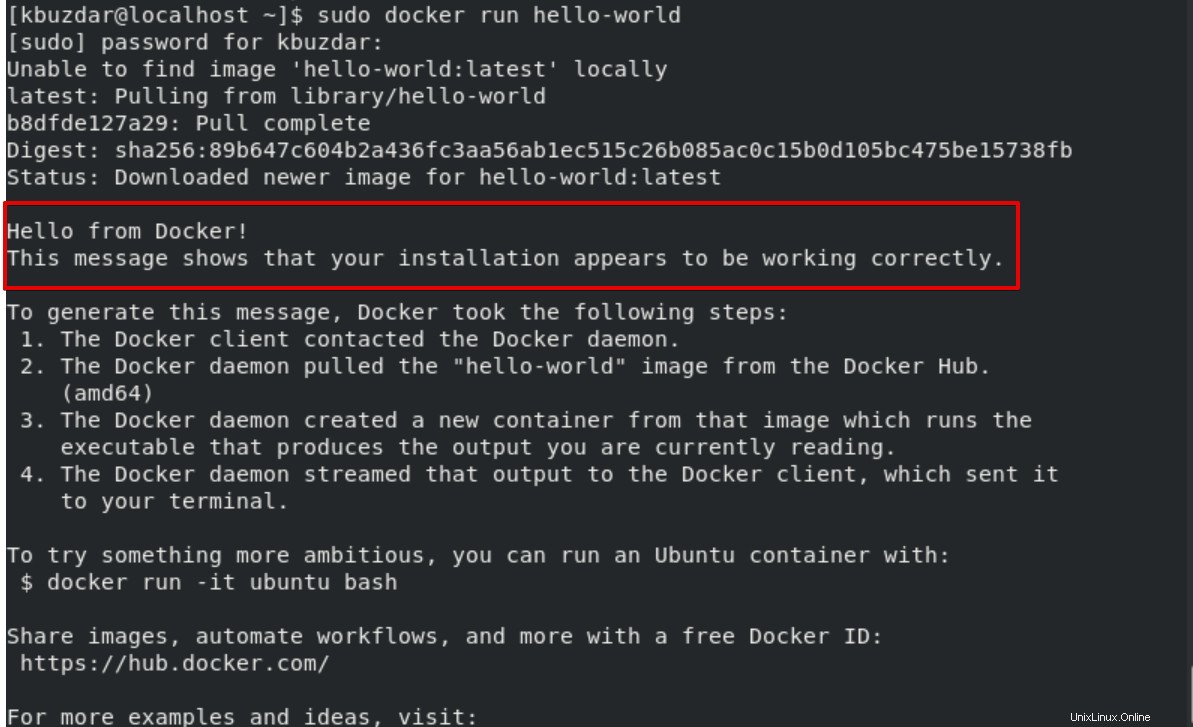
Las imágenes de la ventana acoplable se pueden enumerar ejecutando el siguiente comando:
$ sudo docker images

Conclusión
Eso es todo sobre el tutorial de instalación de Docker. Hemos instalado Docker CE en el sistema CentOS 8 en este artículo. Espero que los pasos mencionados anteriormente lo ayuden en la instalación. Comparta sus consultas a través de comentarios en el cuadro de comentarios.